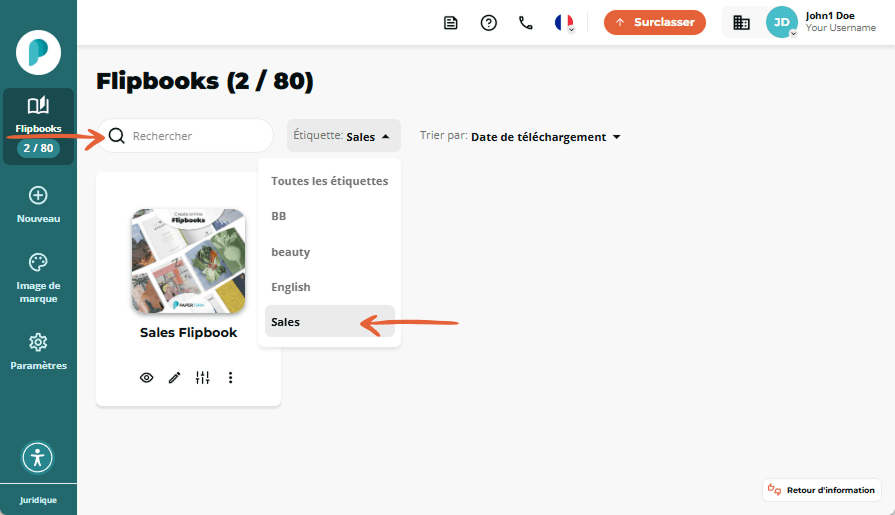Comment organiser les flipbooks avec des balises
La fonctionnalité de balises (ou étiquettes) des flipbooks vous permet d'organiser et de structurer votre compte Paperturn afin d’avoir une vue d'ensemble plus claire de vos publications. En ajoutant des balises à vos flipbooks, vous les rendez facilement recherchables, transformant votre tableau de bord en une bibliothèque dynamique dotée de capacités de recherche améliorées.
Exemples de balises pour bien débuter :
Balises saisonnières : Été, Noël, Pâques, etc.
Balises marketing : Nom de campagne, objectif, etc.
Balises commerciales : B2C, B2B, pays, objectif, etc.
Balises par usage : Catalogue produit, présentation commerciale, chartre graphique, etc.
Comment créer et ajouter une balise à votre flipbook
Étape 1 :
Cliquez sur l'icône Paramètres du flipbook auquel vous souhaitez ajouter une balise/étiquette.
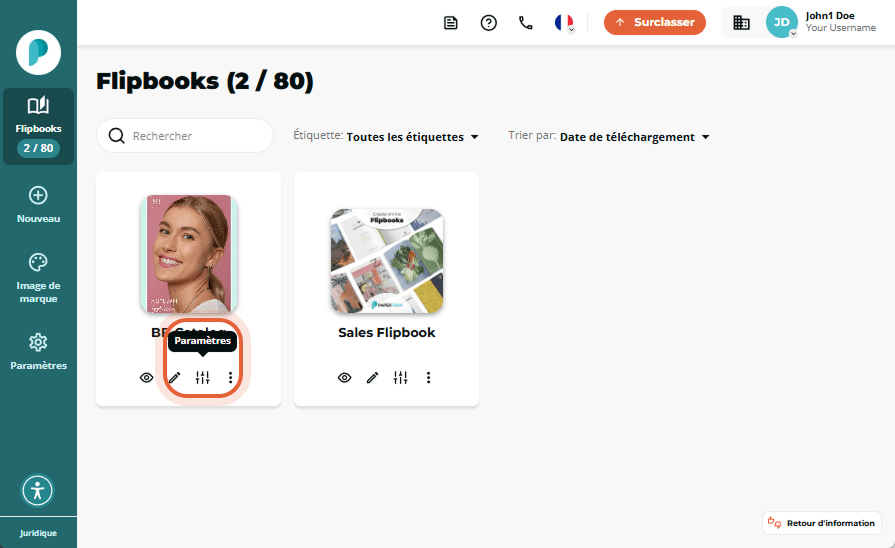
Étape 2 :
Faites défiler la page jusqu'à la carte Étiquettes, tapez la ou les balises que vous souhaitez ajouter, puis tapez sur la touche Entrée ou Retour pour créer la balise. Vous pouvez également cliquer dans le champ pour voir la liste des balises déjà créées dans votre compte. Pour supprimer une balise, cliquez simplement sur l'icône X à côté de celle-ci.
Remarque : si vous créez une balise dans un flipbook et que vous la supprimez par la suite, et qu'il s'agit du seul flipbook qui l'utilise, la balise sera supprimée du compte.
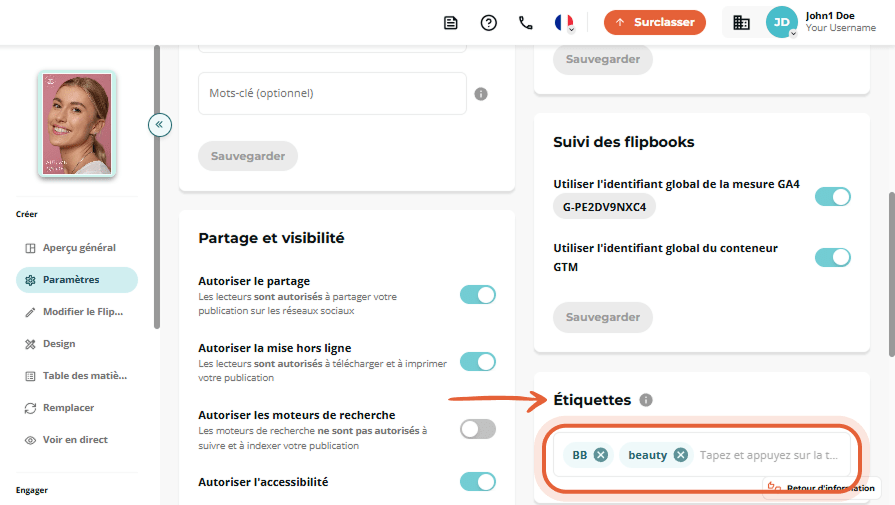
Comment filtrer vos flipbooks
Une fois vos balises ajoutées, vous pouvez les utiliser pour filtrer vos flipbooks depuis le menu déroulant Étiquettes situé dans le coin supérieur droit du tableau de bord de votre flipbook.
Vous pouvez également utiliser la barre de recherche pour filtrer vos flipbooks. La recherche s'effectuera sur les titres de vos flipbooks et les résultats s’afficheront dans la vue d'ensemble.